회사로서의 Google은 인터넷의 모든 구석에 손을 대었습니다. 검색 엔진이 가장 잘 알려져 있지만 YouTube, Gmail, Google 드라이브, Google Assistant 및 Google Plus와 같은 서비스도 제공합니다.
Google은 가치있는 서비스를 제공하지만 수익을 창출하는 주요 방법은 광고 및 정보 수집을 통한 것입니다. 기업은 회사가 제공해야하는 엄청난 영향력을 인식하고 유튜브뿐만 아니라 웹 페이지 및 검색 광고도 수익성이 입증되었습니다.
귀하가 Google 제품 사용자 인 경우, 회사는 귀하의 인터넷 활동에 대한 상당한 양의 정보 (광고 효과를 높이기 위해 사용하는 데이터)를 보유 할 가능성이 있습니다.

그러나 좋은 소식은 Google이 개인 정보를 수집하고 심지어 삭제할 수있는 데이터를 선택할 수 있도록 허용한다는 것입니다.
이 과정은 매우 간단하며 필요에 맞게 Google 추적을 조정할 수있는 많은 옵션이 있습니다. Google에서 수집 한 개인 정보를 삭제하는 방법은 아래를 참조하십시오.
먼저 myactivity.google.com으로 이동하여 개인 정보가 포함 된 대시 보드에 액세스합니다. 처음 도착하면 Google은 활동을 추적하는 방법과 사용 가능한 컨트롤에 대한 기본 정보를 설명하는 간단한 자습서를 보여줍니다.

거기에서 데이터 삭제를 처리하는 방법에 대한 여러 가지 옵션이 있습니다.
오늘부터 개인 정보 삭제
1 단계. 기본적으로 기본 페이지는 인터넷 활동을 시간순으로 보여줍니다. 시간이지나면서 방문한 페이지를 잘 보여줍니다.
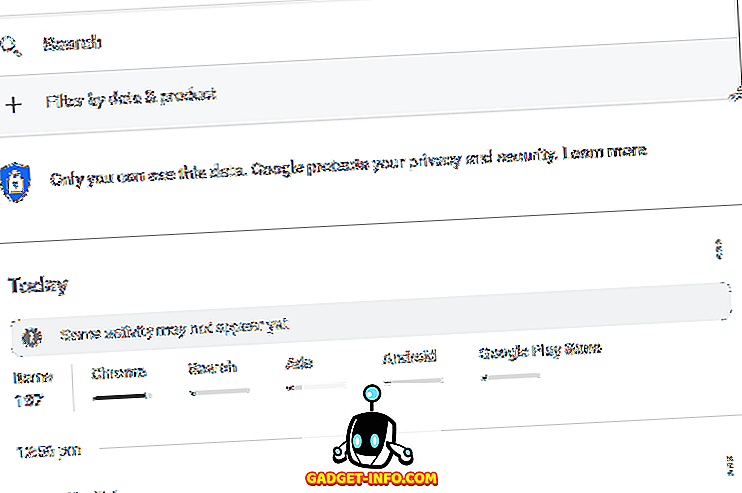
2 단계 : ' 오늘 '섹션의 오른쪽 상단에서 세 개의 수직 점을 클릭하여 메뉴를 확장 할 수 있습니다. 이렇게하면 활동에 대한 세부 정보를 볼 수 있고 과거 습관을 완전히 삭제할 수 있습니다.
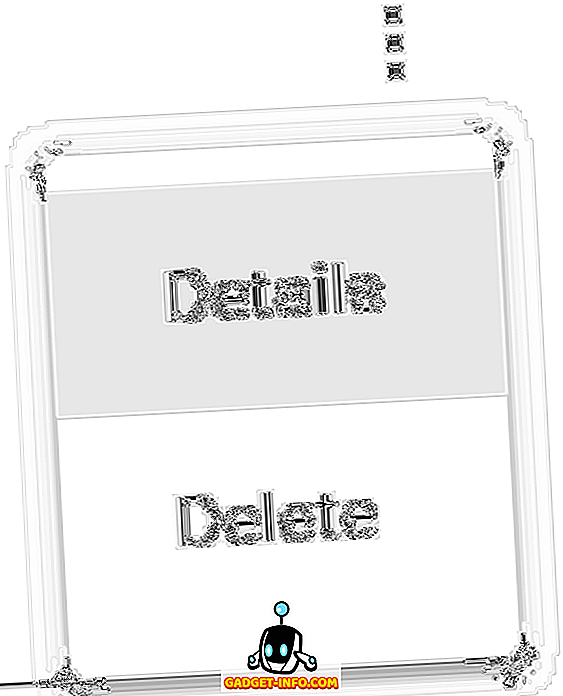
특정 페이지 삭제
1 단계. 기록에서 특정 페이지를 삭제하려면 활동에서 해당 페이지를 찾아 " 세부 정보 "버튼을 클릭하여 자세한 정보를 확인하십시오.
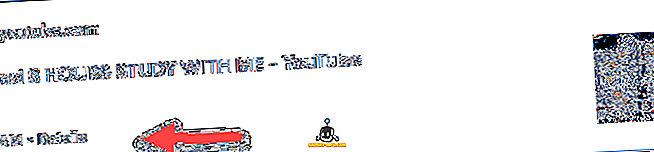
2 단계. 메인 메뉴의 페이지와 마찬가지로 세 개의 점을 클릭하고 " 삭제 "를 선택하십시오.
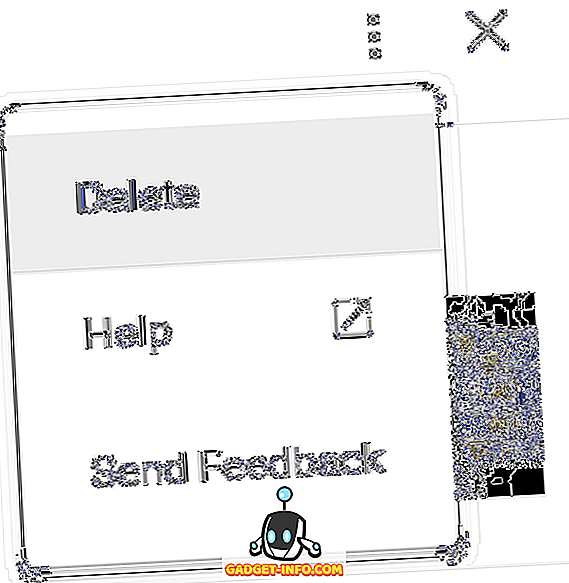
카테고리 별 개인 정보 삭제
1 단계. 개인 데이터를 완전히 삭제 하려면 기본 페이지 왼쪽의 " 활동 삭제 기준 "을 클릭하십시오.
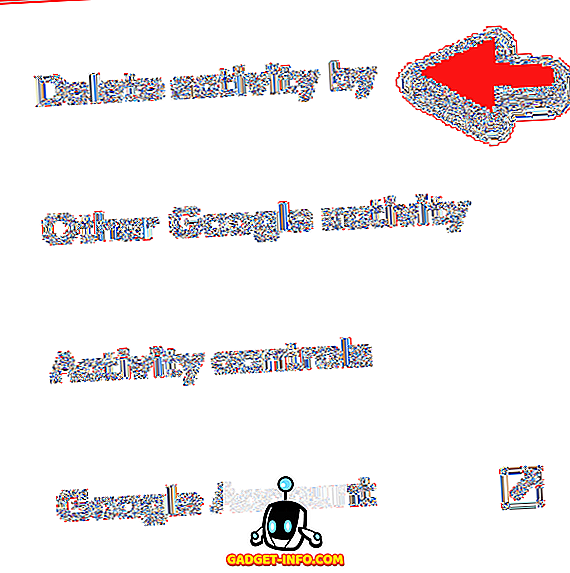
2 단계. 다음 페이지에서 특정 날짜 범위를 선택하여 정보를 삭제할 수 있습니다. 해당 기간에 수집 된 귀하의 개인 정보 전체를 지우려면 " 삭제 "를 클릭하십시오.
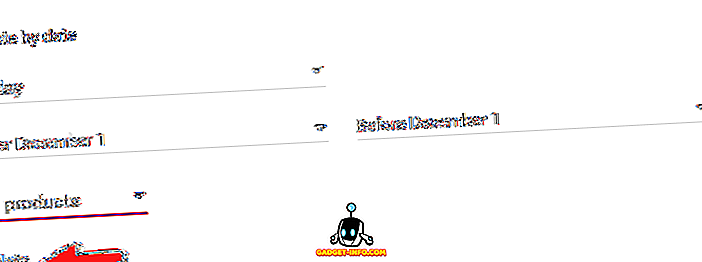
3 단계 . 특정 Google 서비스에서 데이터를 삭제할 수도 있습니다. 페이지의 드롭 다운 목록을 사용하여 삭제할 서비스를 선택한 다음 2 단계의 절차를 따르십시오.
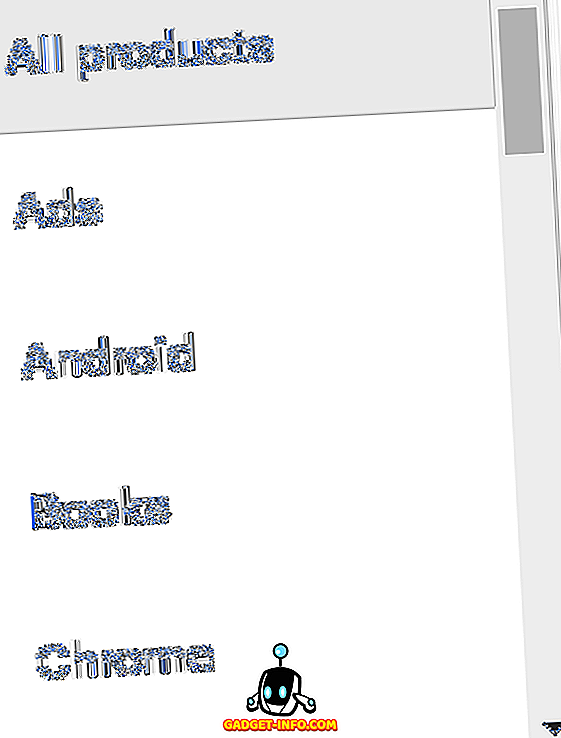
Google 추적 관리
Google의 기존 정보를 삭제할 수있을뿐만 아니라 앞으로 귀하의 개인 정보를 관리하는 방법을 관리 할 수 있습니다.
1 단계. 페이지 왼쪽의 메뉴에서 ' 활동 제어 '를 클릭하십시오.
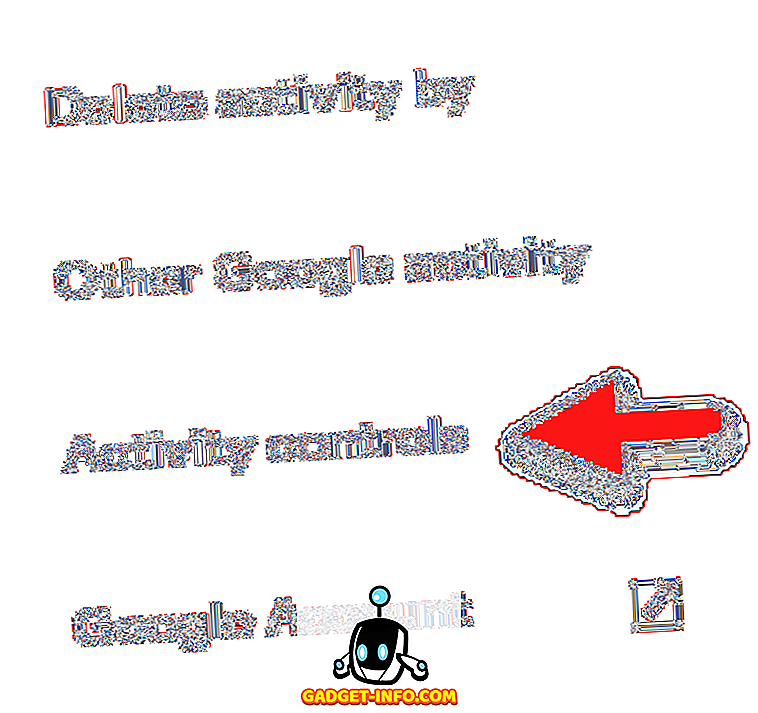
2 단계. 다음 페이지에서는 추적 프로세스에 대해 자세히 설명하고 각 카테고리별로 데이터 수집을 관리 할 수있는 옵션을 제공합니다. 슬라이더를 클릭하여 원하는대로 설정하거나 해제하십시오.
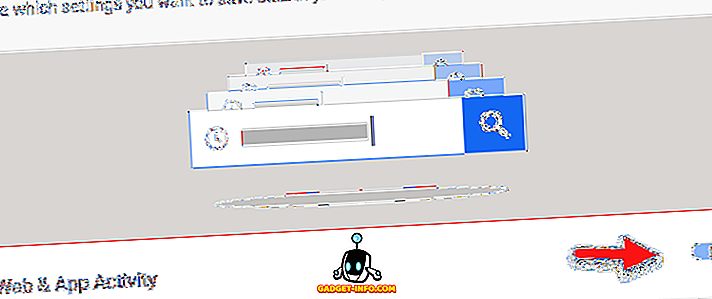
웹을 탐색 할 때 공간을 줄이는 것은 어려울 수 있습니다. 그러나 Google은 개인 정보를보다 잘 관리 할 수있는 기능을 제공합니다.
그들은 유틸리티를 광고하지 않지만 활동 도구는 회사에서 개인 데이터를 관리하는 방법을 잘 알고 있는지 확인하는 좋은 방법입니다. 즐겨!









